WAV σε ALAC: Απίστευτα χρήσιμα προγράμματα για να μετατρέψετε αρχεία WAV σε ALAC
Σύμφωνα με την Apple, τα αρχεία WAV υποστηρίζονται πλέον στο iTunes. Ωστόσο, ορισμένοι χρήστες εξακολουθούν να αντιμετωπίζουν προβλήματα ασυμβατότητας κατά την αναπαραγωγή αρχείων WAV σε συσκευές Apple, όπως iPhone, iPad, iPad, Apple TV κ.λπ. Εάν προτιμάτε να διατηρήσετε ή να διατηρήσετε την ποιότητα του αρχείου ήχου σας ενώ σας επιτρέπει να τα ακούτε την αγαπημένη σας συσκευή Apple, μπορείτε να μετατρέψετε το WAV σε ALAC.
Όπως γνωρίζουμε, η μορφή ήχου ALAC είναι καλύτερη στο περιβάλλον της Apple. Από την άλλη πλευρά, η επιλογή του σωστού βοηθητικού προγράμματος μετατροπής κάνει τη διαφορά. Αυτός είναι ο λόγος για τον οποίο θα εξηγήσουμε πώς να πραγματοποιήσετε αυτήν τη μετατροπή σε αυτήν την ανάρτηση. Δείτε το δωρεάν καλύτεροι μετατροπείς WAV σε ALAC παρατίθενται παρακάτω.
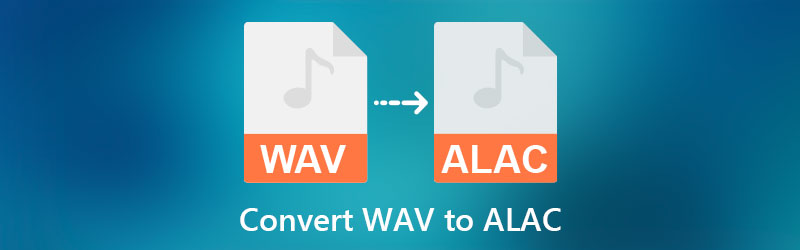
- Μέρος 1. Τι είναι το WAV και το ALAC
- Μέρος 2. Πώς να μετατρέψετε γρήγορα το WAV σε ALAC
- Μέρος 3. Συχνές ερωτήσεις για WAV σε ALAC
Μέρος 1. Τι είναι το WAV και το ALAC
Είναι κοινό γεγονός ότι το WAV και το ALAC είναι φύσης χωρίς απώλειες. Και οι δύο μορφές προσφέρουν εξαιρετική ποιότητα ήχου. Στην πραγματικότητα, αυτά θεωρούνται υψηλής ανάλυσης επειδή η ποιότητά τους είναι ίση με ένα CD. Σε αυτήν τη σημείωση, θα εξηγήσουμε κάθε μορφή για να σας βοηθήσουμε να διαφοροποιήσετε τις δύο.
Γενικές γνώσεις για το WAV
Το WAV ή το WAVE σημαίνει μορφή ήχου Waveform που αναπτύχθηκε από κοινού από τη Microsoft και την IBM και χρησιμοποιείται για την αποθήκευση μιας ροής bit ήχου σε προσωπικούς υπολογιστές. Επιπλέον, είναι η τυπική μορφή ήχου για ακατέργαστο και τυπικό ήχο σε συστήματα Windows. Ένα άλλο χαρακτηριστικό αυτής της μορφής είναι ότι είναι διάσημο, ειδικά στην επαγγελματική βιομηχανία ηχογράφησης μουσικής. Αν και το iTunes υποστηρίζει WAV, το ALAC είναι πολύ καλύτερο για συσκευές και συσκευές αναπαραγωγής Apple.
Γενικές γνώσεις για το ALAC
ALAC, συντομογραφία του Apple Lossless Audio Codec που αναπτύχθηκε από την Apple Inc. για τη συμπίεση ψηφιακής μουσικής χωρίς απώλειες. Παρεμπιπτόντως, το ALAC δεν είναι μια παραλλαγή του AAC αλλά μοιράζεται μια επέκταση ονόματος αρχείου με το AAC, το οποίο είναι .m4a. Θα μπορούσατε να αναπαράγετε αυτό το αρχείο ήχου χωρίς κανένα πρόβλημα στις συσκευές σας Apple όπως iPhone, iPad, Apple TV, iPod και πολλά άλλα. Αν και το ALAC δεν χρησιμοποιεί καμία διαχείριση ψηφιακών δικαιωμάτων, μπορείτε να εφαρμόσετε DRM λόγω της φύσης του κοντέινερ.
Μέρος 2. Πώς να μετατρέψετε γρήγορα το WAV σε ALAC
1. Μετατροπέας βίντεο Vidmore
Για να μετατρέψετε το WMA σε ALAC, μπορείτε να χρησιμοποιήσετε αυτόνομο λογισμικό μετατροπής ήχου, όπως π.χ Μετατροπέας βίντεο Vidmore. Αυτό το πρόγραμμα σάς δίνει τη δυνατότητα να μετατρέπετε αρχεία με υψηλή ταχύτητα και είναι συμβατό με συστήματα Mac και Windows. Η ποιότητα ήχου διατηρεί την ποιότητα του αρχικού αρχείου, επομένως δεν θα ανησυχείτε για την ποιότητα μετά τη διαδικασία μετατροπής. Επιπλέον, μπορείτε να προσαρμόσετε ή να προσαρμόσετε τις ρυθμίσεις προφίλ, συμπεριλαμβανομένου του ρυθμού bit και του ρυθμού δειγματοληψίας, για να επιτύχετε τα επιθυμητά αποτελέσματα. Επιπλέον, υπάρχει μια εργαλειοθήκη όπου βρίσκονται όλα τα σημαντικά και προηγμένα χαρακτηριστικά της. Μάθετε περισσότερα για αυτό το πρόγραμμα μέσω των βασικών δυνατοτήτων και της αναλυτικής περιγραφής παρακάτω.
- Υποστηρίζει διαδικασίες μετατροπής μεμονωμένων και παρτίδων.
- Προσαρμόστε τα προφίλ ήχου: ρυθμός μετάδοσης bit, κανάλι, ρυθμός δειγματοληψίας κ.λπ.
- Υποστηρίζει όλες τις μορφές ήχου/βίντεο.
- Επεξεργαστείτε τον ήχο χρησιμοποιώντας τις ρυθμίσεις κοπής, έντασης και ταχύτητας.
- Συγχωνεύστε πολλά αρχεία ήχου σε ένα.

Βήμα 1. Κατεβάστε και εγκαταστήστε το Vidmore Video Converter
Για να ξεκινήσετε, πάρτε ένα αντίγραφο του προγράμματος εγκατάστασης κάνοντας κλικ σε ένα από τα ΔΩΡΕΑΝ Λήψη κουμπιά πάνω. Αφού αποκτήσετε το πρόγραμμα εγκατάστασης, ανοίξτε το και ακολουθήστε τις ρυθμίσεις στην οθόνη για να εγκαταστήσετε αυτό το πρόγραμμα στον υπολογιστή σας. Εκτελέστε το πρόγραμμα αμέσως μετά.
Βήμα 2. Εισαγάγετε ένα αρχείο WAV
Μόλις ξεκινήσει το πρόγραμμα, κάντε κλικ στο Συν κουμπί υπογραφής για εισαγωγή αρχείου ήχου. Εντοπίστε το αρχείο WAV που θέλετε να μετατρέψετε και επιλέξτε να το ανεβάσετε στο πρόγραμμα. Εναλλακτικά, μπορείτε να ανοίξετε το φάκελο όπου βρίσκεται το αρχείο και να τον σύρετε στην περιοχή μεταφόρτωσης του προγράμματος.
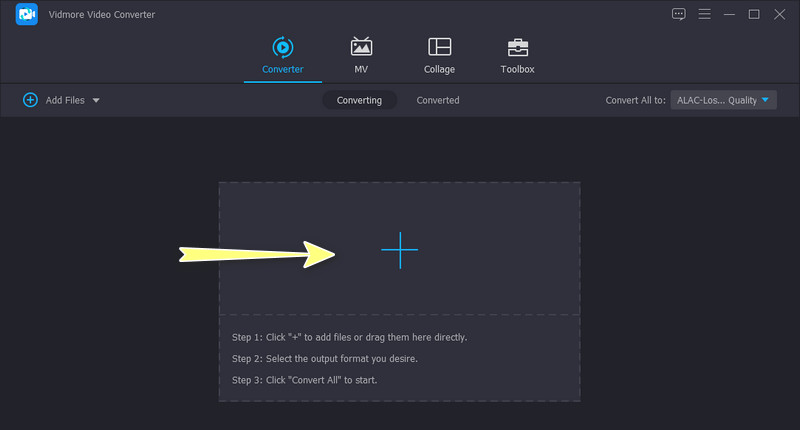
Βήμα 3. Επιλέξτε μια μορφή εξόδου
Στη συνέχεια, ξεδιπλώστε το Προφίλ μενού στην επάνω δεξιά πλευρά της διεπαφής. Πλοηγηθείτε στο Ήχος καρτέλα και επιλέξτε την κατάλληλη μορφή εξόδου. Μπορείτε να εντοπίσετε γρήγορα τη μορφή πληκτρολογώντας ALAC στη γραμμή αναζήτησης στο αριστερό παράθυρο. Εάν προτιμάτε, μπορείτε να διαμορφώσετε τις ρυθμίσεις προφίλ κάνοντας κλικ στο Προσαρμοσμένο προφίλ εικόνισμα.
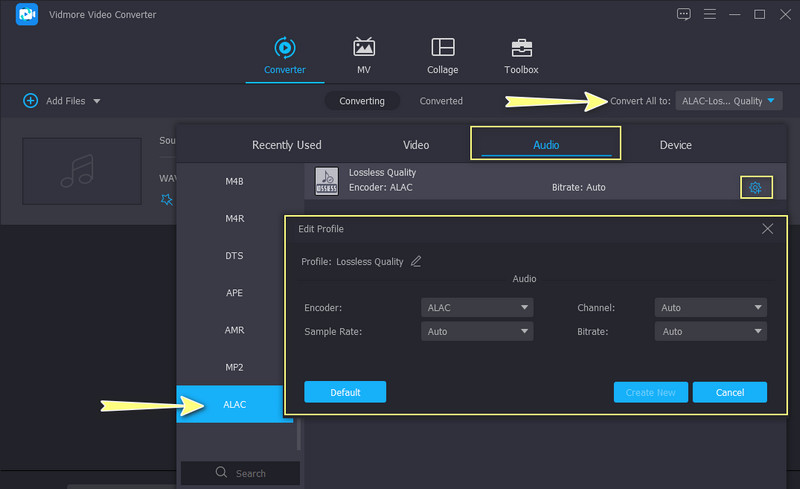
Βήμα 4. Μετατρέψτε το WAV σε ALAC
Μόλις ρυθμιστούν όλα, ορίστε έναν φάκελο εξόδου στον οποίο θέλετε να αποθηκεύσετε το αρχείο. Στη συνέχεια, χτυπήστε το Μετατροπή όλων κουμπί για να ξεκινήσει η διαδικασία. Μετά από λίγο, θα εμφανιστεί αυτόματα ένας φάκελος που θα εμφανίζει το αρχείο που προκύπτει.
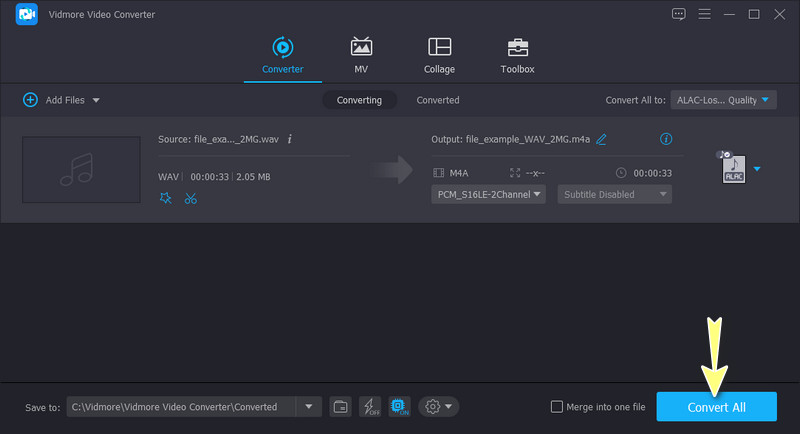
2. FreeConvert
Ίσως η λήψη ενός προγράμματος δεν είναι το φλιτζάνι του τσαγιού σας. Σε αυτήν την περίπτωση, μπορείτε να επιλέξετε ένα διαδικτυακό πρόγραμμα όπως το FreeConvert. Αυτό το πρόγραμμα σάς δίνει τη δυνατότητα να μετατρέψετε αρχεία ήχου απευθείας από την ιστοσελίδα. Χρησιμοποιώντας αυτό το εργαλείο, είναι δυνατή η εισαγωγή αρχείων από την αποθήκευση cloud. Τούτου λεχθέντος, μπορείτε να ανεβάσετε αρχεία ήχου από το Dropbox και το Google Drive. Εκτός από αυτό, μπορεί επίσης να εισάγει αρχεία χρησιμοποιώντας τον σύνδεσμο ή τη διεύθυνση URL.
Επιπλέον, είναι διαθέσιμες επιλογές και ρυθμίσεις ήχου. Με αυτό, μπορείτε να τροποποιήσετε την ένταση, τον κωδικοποιητή ήχου και να περικόψετε τον ήχο. Ανατρέξτε στον παρακάτω απλοποιημένο οδηγό για να ξεκινήσετε με αυτό το εργαλείο.
Βήμα 1. Αρχικά, επισκεφτείτε την εφαρμογή ιστότοπου χρησιμοποιώντας οποιοδήποτε πρόγραμμα περιήγησης διαθέσιμο στον υπολογιστή σας.
Βήμα 2. Όταν φτάσετε στην κύρια σελίδα, κάντε κλικ στο Επιλέξτε Αρχεία και εισαγάγετε το επιθυμητό αρχείο WAV. Επίσης, μπορείτε να κάνετε κλικ στο αναπτυσσόμενο βέλος και να επιλέξετε τη μέθοδο μεταφόρτωσης που προτιμάτε.
Βήμα 3. Αναπτύξτε το Προφίλ μενού και επιλέξτε ALAC ως μορφή εξόδου. Πριν ξεκινήσει η μετατροπή, μπορείτε να διαμορφώσετε ορισμένες ρυθμίσεις κάνοντας κλικ στο Προηγμένες ρυθμίσεις εικονίδιο δίπλα στο μενού προφίλ.
Βήμα 4. Τέλος, κάντε κλικ στο Μετατροπή σε ALAC κουμπί για να ξεκινήσει η διαδικασία μετατροπής.

Μέρος 3. Συχνές ερωτήσεις για WAV σε ALAC
Ποια είναι η χρήση του ALAC;
Τα αρχεία ALAC χρησιμοποιούνται για την αποθήκευση τραγουδιών με ποιότητα CD. Λόγω της φύσης της συμπίεσης χωρίς απώλειες, επιτρέπει την επαναφορά κατεστραμμένων ή χαμένων αρχείων ήχου CD.
Είναι το ALAC καλύτερο από το MP3;
Τόσο τα αρχεία ALAC όσο και τα αρχεία MP3 μπορούν να αναπαραχθούν σε συσκευές Apple χωρίς κανένα πρόβλημα. Ωστόσο, εάν αγαπάτε ένα αρχείο ήχου υψηλής ποιότητας, το ALAC είναι η καλύτερη επιλογή.
Ποιο είναι καλύτερο: WAV, ALAC ή FLAC;
Και οι τρεις αυτές μορφές είναι εξαιρετικές όσον αφορά την ποιότητα ήχου. Όλα προσφέρουν την ίδια ποιότητα, οπότε δεν θα ακούσετε καμία διαφορά ως προς τον ήχο. Ωστόσο, το WAV είναι τεράστιο σε μέγεθος αρχείου μεταξύ αυτών των τριών, καθώς είναι η πιο κοινή ασυμπίεστη μορφή.
συμπέρασμα
Δεν υπάρχει αμφιβολία για τα πλεονεκτήματα των αρχείων ήχου WAV. Είναι το πρώτο πράγμα που έρχεται στο μυαλό σχετικά με τις εφαρμογές εγγραφής υψηλής πιστότητας και συνιστάται για την επαγγελματική μουσική βιομηχανία. Παρόλα αυτά, μοιράζεται επίσης μειονεκτήματα όπως η αδυναμία αναπαραγωγής σε ορισμένες συσκευές Apple. Ευτυχώς, μετατρέψτε τα αρχεία WAV σας σε ALAC, μια μορφή που προτιμούν οι συσκευές και οι συσκευές αναπαραγωγής Apple.
Επιπλέον, μπορείτε να επιλέξετε το καλύτερος μετατροπέας WAV σε ALAC. Όταν μιλάμε για ευκολία, ο διαδικτυακός τρόπος έχει το πάνω χέρι. Ωστόσο, η απόδοση που λαμβάνετε δεν είναι σταθερή, καθώς εξαρτάται από τη σύνδεση στο Διαδίκτυο. Για το λόγο αυτό, η μέθοδος εκτός σύνδεσης είναι η καλύτερη για όλες τις περιστάσεις. Είτε εκτός σύνδεσης είτε online, μπορείτε να μετατρέψετε αρχεία χωρίς διακοπή.


